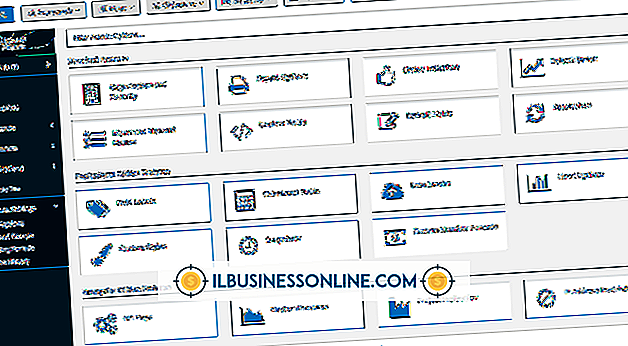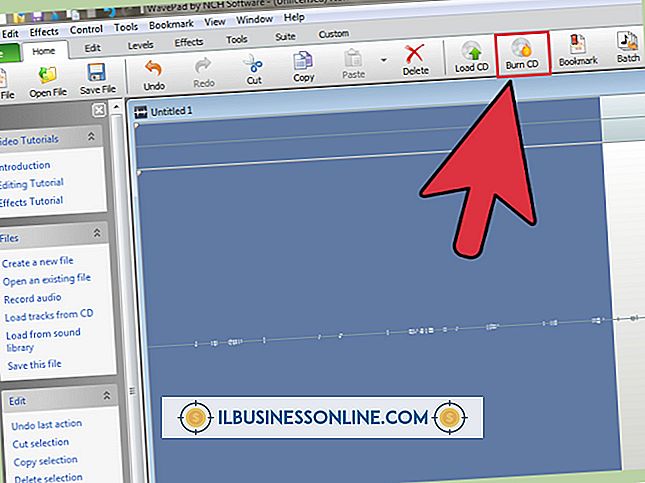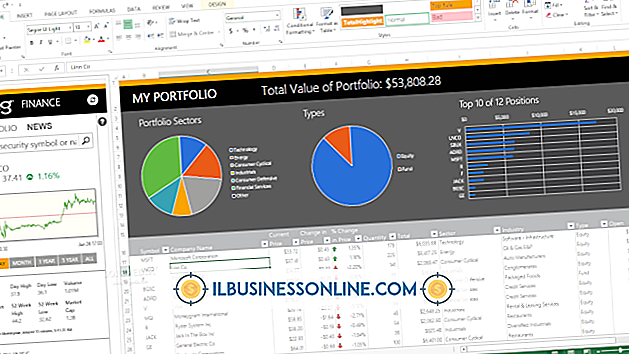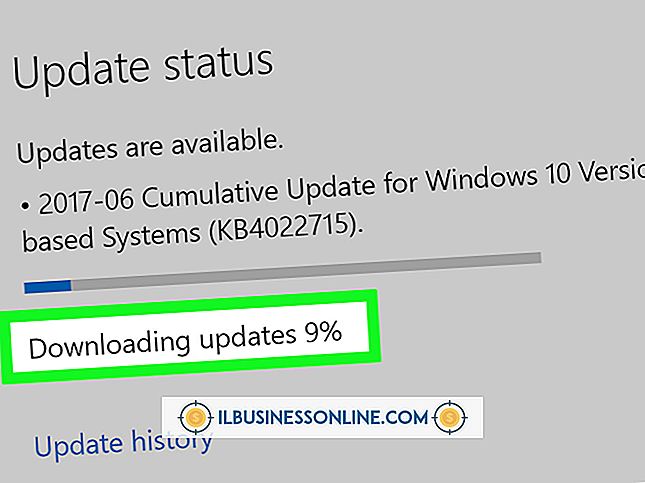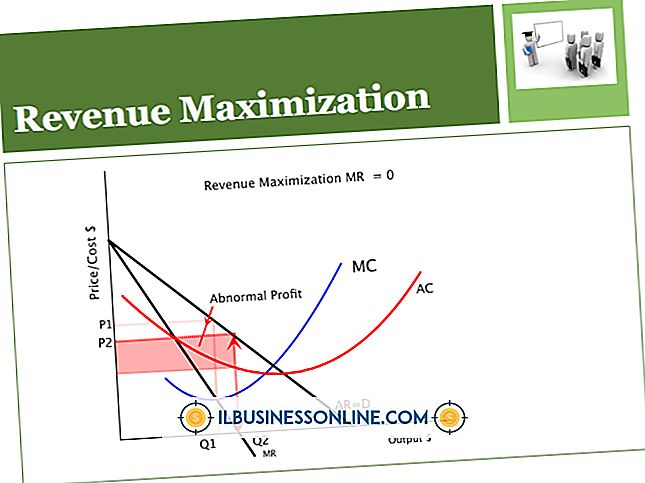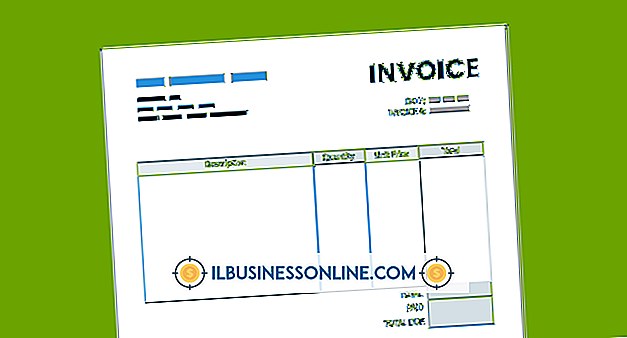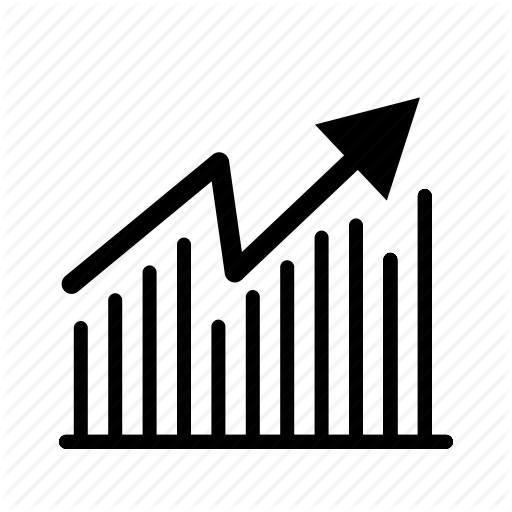So laden und installieren Sie Windows 7

Microsoft hat die Software-Download-Site Digital River für die Verteilung von Windows 7-ISO-Dateien zur Installation von einem DVD- oder USB-Laufwerk lizenziert. Mit dem Windows 7 USB / DVD Download-Tool können Sie aus der heruntergeladenen Datei ein Installationsmedium erstellen. Nach einer kleinen Anpassung der BIOS-Einstellungen können Sie Ihren Computer mit dem DVD- oder USB-Laufwerk starten. Nachdem Sie Windows 7 installiert haben, müssen Sie es mit einem Product Key aktivieren, der mit Ihrem Computer geliefert wurde oder den Sie im Microsoft Store erworben haben.
1
Besuchen Sie die Digital River Content-Website, um Ihre Version von Windows 7 herunterzuladen (siehe Ressourcen).
2
Besuchen Sie Microsoft.com, um das Windows 7 USB / DVD Download Tool herunterzuladen (siehe Ressourcen). Doppelklicken Sie auf die ausführbare Datei, um das Download Tool-Installationsprogramm zu starten, und befolgen Sie die Anweisungen auf dem Bildschirm, um die Installation durchzuführen.
3.
Starten Sie das Windows 7 USB / DVD Download Tool und klicken Sie auf "Durchsuchen", um die heruntergeladene ISO-Datei von Windows 7 zu finden. Klicken Sie auf "Weiter" und dann auf "USB-Gerät", wenn Sie ein USB-Installationsprogramm erstellen möchten, oder wählen Sie "DVD", um eine Disc zu brennen.
4
Stecken Sie Ihr Flash-Laufwerk in einen USB-Anschluss Ihres Computers oder legen Sie eine leere DVD in Ihr optisches Laufwerk ein. Klicken Sie auf "Kopiervorgang beginnen" oder "Begin brennen", um das Installationsmedium zu erstellen.
5
Starten Sie Ihren Computer neu und rufen Sie die BIOS-Schnittstelle auf, indem Sie den Anweisungen auf dem Startbildschirm der Computerfirmware folgen. Wenn Sie auf "Löschen", "F2", "F12" oder eine spezielle Hardwaretaste drücken, können Sie normalerweise diese Schnittstelle aufrufen.
6
Drücken Sie die Pfeiltasten, um zum Boot-Abschnitt Ihres BIOS-Interfaces zu navigieren. Drücken Sie die Eingabetaste und navigieren Sie zum DVD- oder USB-Laufwerk, um dieses Laufwerk als Startgerät festzulegen. Speichern Sie Ihre Änderungen und starten Sie Ihren Computer neu.
7.
Wählen Sie auf der Seite Windows installieren Ihre Sprache aus und klicken Sie auf "Weiter". Klicken Sie auf der Seite "Lizenzbedingungen" auf "Ich akzeptiere die Lizenzbedingungen" und klicken Sie auf "Weiter".
8
Wählen Sie als Installationstyp "Benutzerdefiniert" und klicken Sie dann auf "Laufwerksoptionen". Klicken Sie auf die Partition, auf der Sie Windows 7 installieren möchten, und klicken Sie auf "Formatieren", um die Partition vorzubereiten. Klicken Sie auf "Weiter", um die Installation zu starten.
9
Geben Sie Ihre Microsoft-Benutzerkontodaten ein, wenn Sie dazu aufgefordert werden, und warten Sie, bis die Installation abgeschlossen ist. Ihr Computer wird während der Installation mehrmals neu gestartet.
Dinge benötigt
- 8 GB USB-Laufwerk
- Leere DVD
Spitze
- Klicken Sie auf die Schaltfläche "Start" und geben Sie "Windows Update" ein, nachdem Sie Windows 7 installiert und zum ersten Mal gestartet haben. Klicken Sie auf "Updates installieren", um alle Sicherheits-, Software- und Treiberupdates herunterzuladen und zu installieren. Bleiben Sie in der Nähe Ihres Computers, da er während der Aktualisierung möglicherweise mehrmals neu gestartet wird.